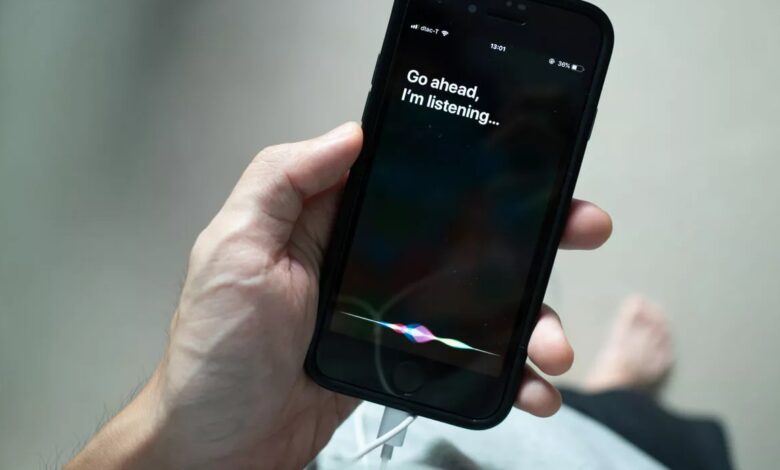Jeśli nie wiesz, jak zmienić ustawienia Siri na swoim iPhonie, przygotowaliśmy dla Ciebie szczegółowy poradnik. Gdy konfigurujesz iPhone’a po raz pierwszy, zapyta, czy chcesz włączyć Siri. Jeśli zdecydowałeś się nie włączać Siri i jeśli chcesz skonfigurować go od nowa, czytaj dalej.
Jak zmienić ustawienia Siri na iPhonie?
Aby włączyć Siri na iPhonie, wykonaj następujące kroki:
- Otwórz aplikację Ustawienia.
- Stuknij Siri i Szukaj.
- Aktywuj przełącznik, aby nacisnąć przycisk Naciśnij przycisk boczny dla przełącznika Siri na iPhonie i iPadzie z funkcją Face ID.
- Aktywuje przełącznik Press Home for Siri na iPhonie i iPadzie za pomocą przycisku Home.
Aby wyłączyć Siri, wyłącz przełącznik w tym samym menu.

Po włączeniu asystenta głosowego zadzwoń do Siri i wydaj polecenia, wykonując następujące czynności:
- Na iPhonie i iPadzie z Face ID naciśnij przycisk po prawej stronie.
- Naciśnij przycisk z przodu urządzenia, jeśli nie masz modelu z funkcją Face ID.
- Porozmawiaj z Siri. Wydawaj jej polecenia typu „Jaka jest pogoda?”
- Jeśli chcesz złożyć dłuższą prośbę, kontynuuj naciskanie przycisku. Siri będzie nadal słuchać, dopóki przytrzymasz przycisk. Po zwolnieniu asystent przestaje słuchać i zaczyna pracować nad Twoją prośbą.
Oto wszystkie opcje, których możesz użyć do skonfigurowania Siri.
Jak zadzwonić do Siri za pomocą głosu na iPhonie?
Jeśli zadzwonisz do Siri za pomocą głosu, Siri zareaguje na Ciebie na głos. Oto kroki, aby skonfigurować „Hej Siri”:
- Otwórz aplikację Ustawienia.
- Stuknij Siri i Szukaj.
- Aktywuj przycisk, aby usłyszeć „Hej Siri”.
- Stuknij Kontynuuj. Postępuj zgodnie z prostymi instrukcjami wyświetlanymi na ekranie
- Pomyślnie włączyłeś „Hej Siri”.
- Działa zarówno, gdy urządzenie jest odblokowane, jak i zablokowane.
Po skonfigurowaniu Siri, jeśli masz iPhone’a 6s lub nowszego, takiego jak iPhone 11 lub iPhone 12, powiedz „Hej Siri”, aby zadzwonić do asystenta.

Jeśli masz iPhone’a 6s lub starszego z systemem iOS 8 lub nowszym, musisz podłączyć telefon do zasilania. Następnie możesz użyć „Hej Siri”.
Ponadto: „Hej Siri” jest również kompatybilny z:
- Wszystkie modele Apple Watch
- AirPods drugiej generacji
- AirPods Pro
- Powerbeats, Powerbeats Pro
- iPad Air (3. generacji)
- iPad mini (5. generacji)
- iPad Pro 12,9 cala (trzecia generacja)
- iPad Pro (11-calowy)
- iPad Pro 12,9 cala (druga generacja)
- iPad Pro (10,5 cala)
- iPad Pro (9,7 cala)
- iPad (6. generacji) lub nowszy
Aby używać Siri za pomocą głosu, musisz powiedzieć „Hej, Siri” i zadać żądane pytanie lub wydać konkretne polecenie, aby coś zrobić (na przykład ustawić alarm).
Jak zadzwonić do Siri, naciskając przycisk na iPhonie?
Gdy dzwonisz do Siri za pomocą przycisku, Siri reaguje cicho, gdy iPhone jest w trybie „nie przeszkadzać”. Gdy tryb Nie przeszkadzać jest wyłączony, Siri reaguje na głos.
Wykonaj jedną z następujących operacji:
- Na iPhonie z Face ID: Naciśnij i przytrzymaj boczny przycisk.
- Na iPhonie z przyciskiem Home: Naciśnij i przytrzymaj przycisk Początek.
- Zestaw słuchawkowy EarPods: Naciśnij i przytrzymaj środkowy przycisk lub przycisk połączenia.
- CarPlay: Naciśnij i przytrzymaj przycisk poleceń głosowych na kierownicy lub naciśnij i przytrzymaj przycisk ekranu głównego na ekranie głównym CarPlay.
- Siri oczy za darmo: Naciśnij i przytrzymaj przycisk poleceń głosowych na kierownicy.
Gdy pojawi się Siri, zadaj mu pytanie. Na przykład możesz powiedzieć coś w stylu „Ile wynosi 15% z 1420?”
Jak poprawić Siri, jeśli nie rozumie Cię poprawnie na iPhonie?
Jeśli zadasz Siri pytanie, a ona Cię nie zrozumie:
- Przeformułuj pytanie lub prośbę: naciśnij przycisk Słuchaj, a następnie podaj swoją prośbę w inny sposób.
- Przeliteruj część pytania: Naciśnij przycisk Słuchaj i powtórz prośbę, przeliterując słowa, których Siri nie zrozumiała. Na przykład powiedz „Zadzwoń”, a następnie przeliteruj imię osoby.
- Zmień wiadomość przed jej wysłaniem: Powiedz: „Zmień to”.
- Edytuj żądanie za pomocą tekstu: Jeśli Twoje żądanie pojawi się na ekranie, możesz je edytować. Stuknij żądanie, a następnie użyj klawiatury ekranowej.
Jak wybrać, kiedy Siri odpowie na iPhonie?
Możesz także wybrać sytuacje, w których Siri ma reagować. Wykonaj następujące kroki:
- Przejdź do Ustawienia> Siri i wyszukiwanie. Następnie wybierz dowolną z następujących opcji:
- Nie pozwól Siri odpowiedzieć na polecenie głosowe Hej Siri: Wyłącz opcję „Po usłyszeniu „Hej Siri”. Możesz zmienić „Słuchaj Siri” na inną frazę.
- Nie zezwalaj Siri na reagowanie na przycisk boczny lub główny: Wyłącz “Naciśnij przycisk boczny, aby otworzyć Siri” (na iPhone’ach z Face ID) lub “Przycisk Home, aby otworzyć Siri” (na iPhone’ach z przyciskiem Home).
- Zapobiegaj dostępowi do Siri, jeśli iPhone jest zablokowany: Wyłącz “Siri z zablokowanym ekranem”.
- Zmień język, w którym Siri ma odpowiadać: Stuknij opcję Język, a następnie wybierz nowy język.
- Domyślnie Siri rozumie Cię i odpowiada w Twoim ojczystym języku oraz żeńskim głosem. Ale możesz zmienić wszystko.
- Przejdź do Ustawienia> Siri i wyszukiwanie> Język i wybierz spośród arabskiego, chińskiego, francuskiego, niemieckiego, włoskiego, hiszpańskiego i kilku innych.

Jak wybrać sposób odpowiedzi Siri na iPhonie?
Inną opcją, której możesz użyć, jest zmiana odpowiedzi Siri. Wykonaj następujące kroki:
- Przejdź do Ustawienia> Siri i wyszukiwanie. Następnie wybierz dowolną z następujących opcji:
- Zmień głos Siri: (Niedostępne we wszystkich językach) Dotknij „Głos Siri” i wybierz inny głos lub odmianę.
- Zmień sytuacje, w których Siri udziela odpowiedzi głosowych: Kliknij “Odpowiedzi Siri”, a następnie wybierz opcję w “Odpowiedzi głosowe”.
- Zawsze wyświetlaj odpowiedź Siri na ekranie: Kliknij “Odpowiedzi Siri”, a następnie włącz “Pokaż transkrypcję Siri”.
Zobacz swoje żądanie na ekranie: Kliknij „Odpowiedzi Siri”, a następnie włącz „Pokaż transkrypcję żądania”.
Jak ukryć aplikacje podczas rozmowy z Siri?
Możesz ukryć aplikacje podczas rozmowy z Siri, jeśli nie chcesz, aby ta aktywna aplikacja była widoczna za Siri, postępuj zgodnie z tymi instrukcjami:
- Przejdź do Ustawień i stuknij w Dostępność > Siri, a następnie wyłącz Pokazuj aplikacje za Siri.
Jak zmienić ustawienia Siri dla aplikacji?
Istnieje możliwość zmiany ustawień „Sugestie Siri” i „Skróty Siri” dla dowolnej aplikacji. Przejdź do Ustawienia > „Siri i wyszukiwanie”, a następnie przewiń w dół i wybierz aplikację.
Jak wybrać, gdzie pojawiają się sugestie Siri na iPhonie?

Możesz wybrać, gdzie mają się pojawiać sugestie Siri.
Siri może oferować skróty i inne sugestie na podstawie Twojej historii i wcześniejszego użycia, a także możesz kontrolować, gdzie i kiedy pojawiają się te sugestie.
Wybierz Ustawienia > Siri i wyszukiwanie . W sekcji Sugestie Siri włącz lub wyłącz przełączniki dla każdego z czterech obszarów lub czasów, w których może pojawić się sugestia (podczas wyszukiwania, na ekranie blokady, na ekranie głównym lub podczas udostępniania). Przejdź do ekranu wyszukiwania, a sugestie Siri pojawią się, jeśli włączysz tę opcję.
Jak dostosować głośność Siri na iPhonie?
Twój głos jest prawdopodobnie najłatwiejszym sposobem kontrolowania głośności Siri. Aby dostosować głośność w ten sposób, naciśnij i przytrzymaj przycisk boczny lub przycisk home (lub powiedz „Hello Siri”), aby go uruchomić. Następnie powiedz na przykład „Zmień głośność na 75 procent”.
To ustawia głośność Siri (i głośność odtwarzania multimediów) na 75 procent maksymalnego ustawienia. Możesz określić dowolną wartość od 1 do 100 procent.
Możesz także powiedzieć „Mów głośniej”, aby zmienić głośność Siri. Możesz także zmienić głośność Siri, naciskając przyciski głośności z boku urządzenia.
Aby upewnić się, że kontrolujesz prawidłowe ustawienia, zadaj Siri pytanie, a następnie naciśnij przycisk zwiększania lub zmniejszania głośności, aby sprawdzić, czy zareaguje.